Shrnutí: Je velmi výhodné upravovat slova a obrázky v aplikaci Microsoft PowerPoint. Tento příspěvek vám ukáže, jak převést PDF do aplikace PowerPoint pro lepší úpravy. Představujeme vám skvělý převodník PDF na PPT, který vám pomůže snadno provést převod ze souboru PDF do aplikace Microsoft PowerPoint.
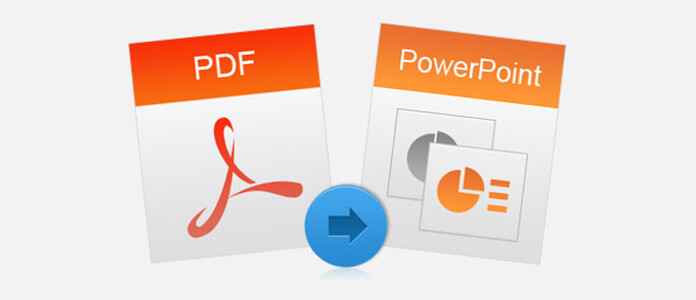
Nejlepší formát souboru pro vytváření prezentace je Microsoft PowerPoint. V souborech PowerPoint můžeme psát slova, vkládat obrázky a odkazy. Není to však tak pohodlné, pokud se jedná o soubor PDF, protože soubor PDF nelze zobrazit v diapozitivech a jeho obsah není snadné kopírovat, ale stále si zachovává rozvržení a formát.
Chcete-li věci usnadnit, měli byste to zkusit PDF to PPT Converter pro přímý převod souboru PDF na PPT. To vám ušetří čas na ruční vytvoření souboru PowerPoint. Také můžete převádět stránky, které potřebujete. Po převodu zůstanou zachována původní slova, obrázky, hypertextové odkazy a rozvržení. Převedený PPT můžete použít přímo, nebo jej podle potřeby upravit.
Pokud potřebujete převést PDF do aplikace PowerPoint, měli byste této části věnovat více pozornosti. Z následující pasáže se dozvíte, jak převést soubor PDF na snímky PowerPoint.
Krok 1 Spusťte převodník PDF na PPT
Dvakrát klikněte na tlačítko Stáhnout výše, stáhněte si zdarma, nainstalujte a spusťte tento výkonný Aiseesoft PDF Converter Ultimat ve vašem počítači.

Krok 2 Načíst soubory PDF
Klikněte na tlačítko Přidat soubory a vyberte soubory PowerPoint, které chcete převést. Klepnutím na Otevřít jej nahrajete do programu. Stiskněte Ctrl a zkontrolujte soubory před kliknutím na Otevřít a můžete načíst více než jeden soubor.
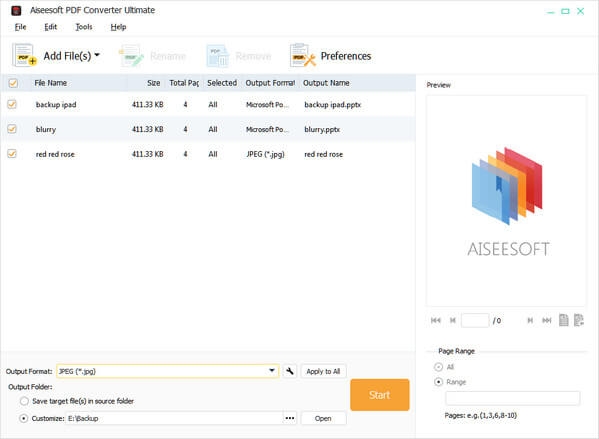
Krok 3 Vyberte výstupní formát
Klikněte na rozbalovací nabídku Výstupní formát a vyberte Microsoft PowerPoint 2007 (* .pptx). Kromě převodu PDF na PPT vám tento převodník souborů PDF také umožňuje převést PDF do obrázku jako jsou datové typy JEPG, PNG, GIF a documnet jako Word, Excel a další.
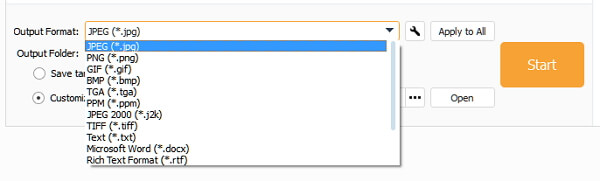
Krok 4 Vyberte stránky, které chcete převést
V pravé části okna můžete zvolit, které stránky se mají převést ze souboru PowerPoint. Pokud chcete převést celý soubor, zaškrtněte Vše. Pokud potřebujete pouze určitou stránku nebo stránky, zaškrtněte políčko Rozsah stránek a zadejte počet stránek.

Krok 5 Převod PDF do aplikace PowerPoint
Klepněte na tlačítko Home a převést původní PDF do PowerPoint souboru, který potřebujete.
Za několik sekund dostanete převedený soubor PowerPoint do počítače. Možná budete chtít vědět, jak na to převést PDF do Excelu.
V tomto článku mluvíme hlavně o tom, jak převést PDF do aplikace PowerPoint. Představujeme vám výkonný převodník PDF na PPT, který vám pomůže dokončit převod PDF. Jistě, pokud chcete převést PDF na TEXT, Word nebo jiné typy dokumentů, můžete se na ně také spolehnout. Máte-li jakékoli dotazy, můžete nám nechat zprávu.